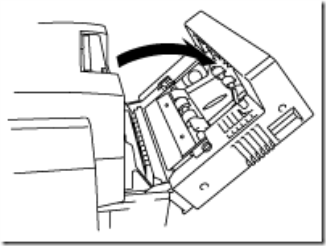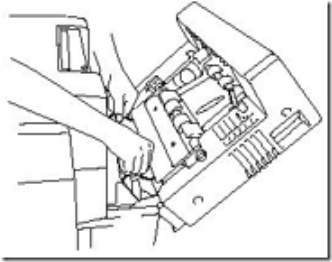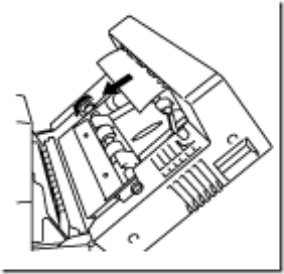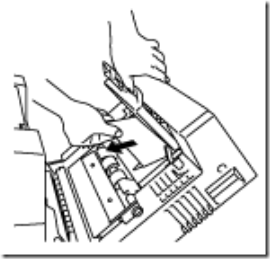Nous allons voir dans ce tutoriel comment faire pour régler une erreur de type Bourrage B sur une imprimante Brother HL 2600 CN
Cette solution est également valable pour les imprimantes utilisant des toner compatibles Brother
Si votre imprimante affiche ce message, cela voudra généralement dire que vous êtes victime d’un bourrage papier dans la partie supérieure de l’unité DUPLEX. Voici comment faire pour vous tirer d’affaire.
- Vous allez commencer par ouvrir la partie supérieure du capot se trouvant sur votre duplex.
- Jetez un coup d’œil. Si jamais vous voyez un morceau de papier coincé dans la sortie supérieure du capot de votre duplex, il va vous falloir l’enlever. Attention, procédez avec précaution lorsque vous tirez sur le morceau en question.
- Si jamais un morceau de papier est coincé à l’intérieur de la partie supérieure du capot du Duplex, retirez celui-ci. Pour cela, faites-le en faisant tourner vers le bas le rouleau d’alimentation de l’imprimante (celui-ci devrait être vert). En faisant cela, le morceau de papier va avancer vers la sortie. Vous pourrez alors l’enlever sans problèmes.
- Dans la mesure où le morceau de papier récalcitrant serait coincé à l’intérieur de la partie supérieure du capot de votre duplex, il vous suffira d’ouvrir le Guide Papier et d’enlever la feuille s’y trouvant. Fermez ensuite le guide.
- Il vous suffira ensuite de ferler la partie supérieure du capot du duplex.
Prêt à imprimer à nouveau? Découvrez nos produits d’impression pour pouvoir imprimer de manière intelligente et économique.
Voici
- Nos kits d’encre
- Nos cartouches rechargeables
- Nos kits toners
- Nos produits d’entretien
- Nos accessoires
Encros ne cite les marques qu’à des fins de compréhension lors de l’usage de ses différents produits, afin de guider l’utilisateur de manière efficace. Les marques appartiennent respectivement à leurs propriétaires et ne peuvent être comparées avec les produits de la marque Encros, ces derniers possédant leurs propres spécificités et exigences techniques.
Nous Suivre sur Google+








 `
`